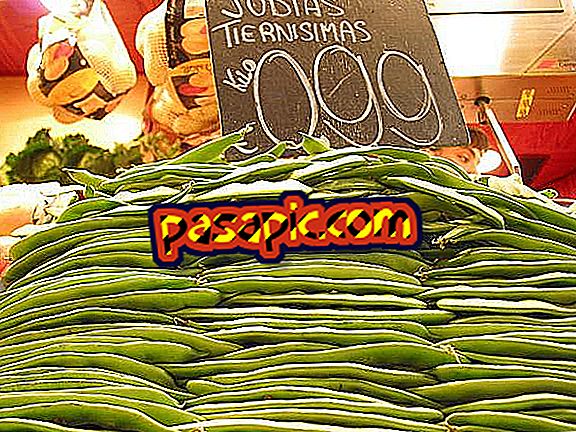Hoe je iPhone 3GS kunt jailbreaken met PwnageTool

Hier leggen we stap voor stap uit hoe je de jailbreak op de iPhone 3GS kunt doen met een eenvoudige tool genaamd PwnageTool. Deze instructies zijn handig voor de iOS 5.1.1- versie . en eerder Houd er echter rekening mee dat deze jailbreak niet compatibel is met andere Apple-apparaten zoals de iPhone 4, iPhone 4S of iPad. Met deze jailbreak kun je, naast de gebruikelijke, downloadprogramma's die zijn verwijderd uit de App Store zoals bijvoorbeeld VLC. We hopen dat je ervan geniet .
- iPhone 3GS
- Internetverbinding
- Pwnage Tool
- IPhone-firmware v. 5.0.1 of 5.1.1
1
Het eerste dat we zullen doen, is een map maken op het bureaublad of op het bureaublad van uw computer en deze hernoemen met de naam "Pwnage". Daarin moeten we twee dingen opnemen:
- PwnageTool, versie 4.3.3, 5.0.1, 0 5.1.1, afhankelijk van de versie van iOS die u op uw mobiel hebt geïnstalleerd. Je kunt ze vinden op deze pagina.
- IPhone-firmware. Hier kun je de verschillende versies zien, nogmaals, kies degene die je op je iPhone hebt.

2
Monteer "PwnageTool" door te dubbelklikken op het pictogram. Dubbelklik vanuit de map "Pwnage" om de toepassing "PwnageTool" te openen.

3
Selecteer 'OK' als de volgende waarschuwing verschijnt.

4
Klik op het pictogram "Expertmodus". Selecteer vervolgens uw apparaat, in dit geval de iPhone 3GS, en ga vervolgens naar de blauwe pijl.

5
Plaats de cursor op de tekst, een blauwe knop met de tekst "Browse IPSW" verschijnt, klik erop en vervolgens op de blauwe pijlknop.

6
Een venster wordt geopend, zoek naar de map "Pwnage" (op het bureaublad), selecteer het en druk op de knop "Openen" om het te openen. Kies het bestand met de bijbehorende firmware en klik opnieuw op "Openen".

7
Selecteer in het volgende menu de optie "Algemeen" en klik vervolgens op de blauwe knop. Met de instellingen in "Algemene instellingen" kunt u de grootte van de partitie kiezen. Belangrijk : als u een legitieme operator hebt, hoeft u niets te doen in deze stap, anders moet u "Activeer de telefoon" kiezen en vervolgens op de blauwe knop drukken.

8
We bevinden ons in het configuratiemenu van Cydia. Ga naar het tabblad 'Pakketten downloaden' en druk vervolgens op de knop 'Vernieuwen' om alle beschikbare pakketten weer te geven. Dubbelklik op de pakketten wordt gedownload en is beschikbaar in "Select Packages". Als u in deze stap pakketten of toepassingen installeert, voorkomt u dat u dit later handmatig moet doen.

9
Selecteer de gewenste pakketten en klik vervolgens tweemaal op de blauwe knop.

10
Laten we beginnen met het Pwnage-proces, hiervoor drukt u op de knop "Bouwen" en vervolgens op de blauwe knop.

11
Het systeem vraagt om uw gepersonaliseerde .IPSW. Sla het op in de map "Pwnage" die u op het bureaublad hebt gemaakt. Deze stap kan ongeveer tien minuten duren.

12
Nu zal het systeem u vragen om de iPhone op de computer aan te sluiten. "PwnageTool" zal u begeleiden om de iPhone in DFU-modus aan te sluiten.
- Sluit de iPhone aan op USB.
- Druk tegelijkertijd op de aan / uit-knop en 'home'-knoppen gedurende ongeveer 10 seconden.
- Laat de aan / uit-knop los en houd de 'home'-knop nog 10 seconden ingedrukt.
13
Houd de "Alt / Option" -toets ingedrukt en klik op de knop "Herstellen". Blader door de map "Pwnage" en selecteer de aangepaste IPSW die u hebt gemaakt. Klik vervolgens op "Kiezen".
14
Wel, we zijn er bijna. Nu zal "iTunes" de firmware op de iPhone herstellen. Dit kan ook ongeveer 10 minuten duren.
15
Zodra het proces is voltooid, wordt de iPhone opnieuw gestart met iOS - de versie die u hebt gekozen - en krijgt u uw iPhone vrijgegeven!